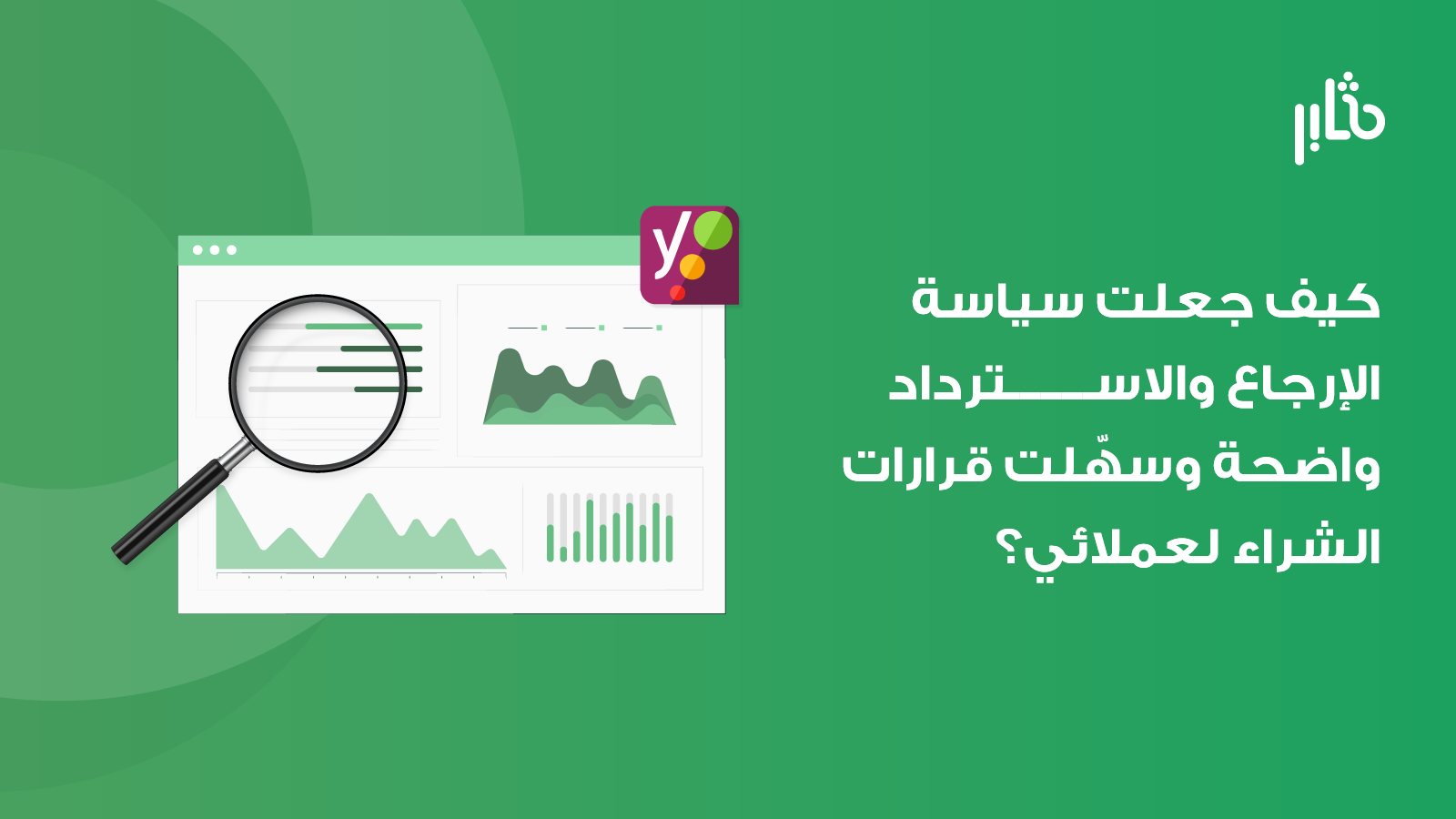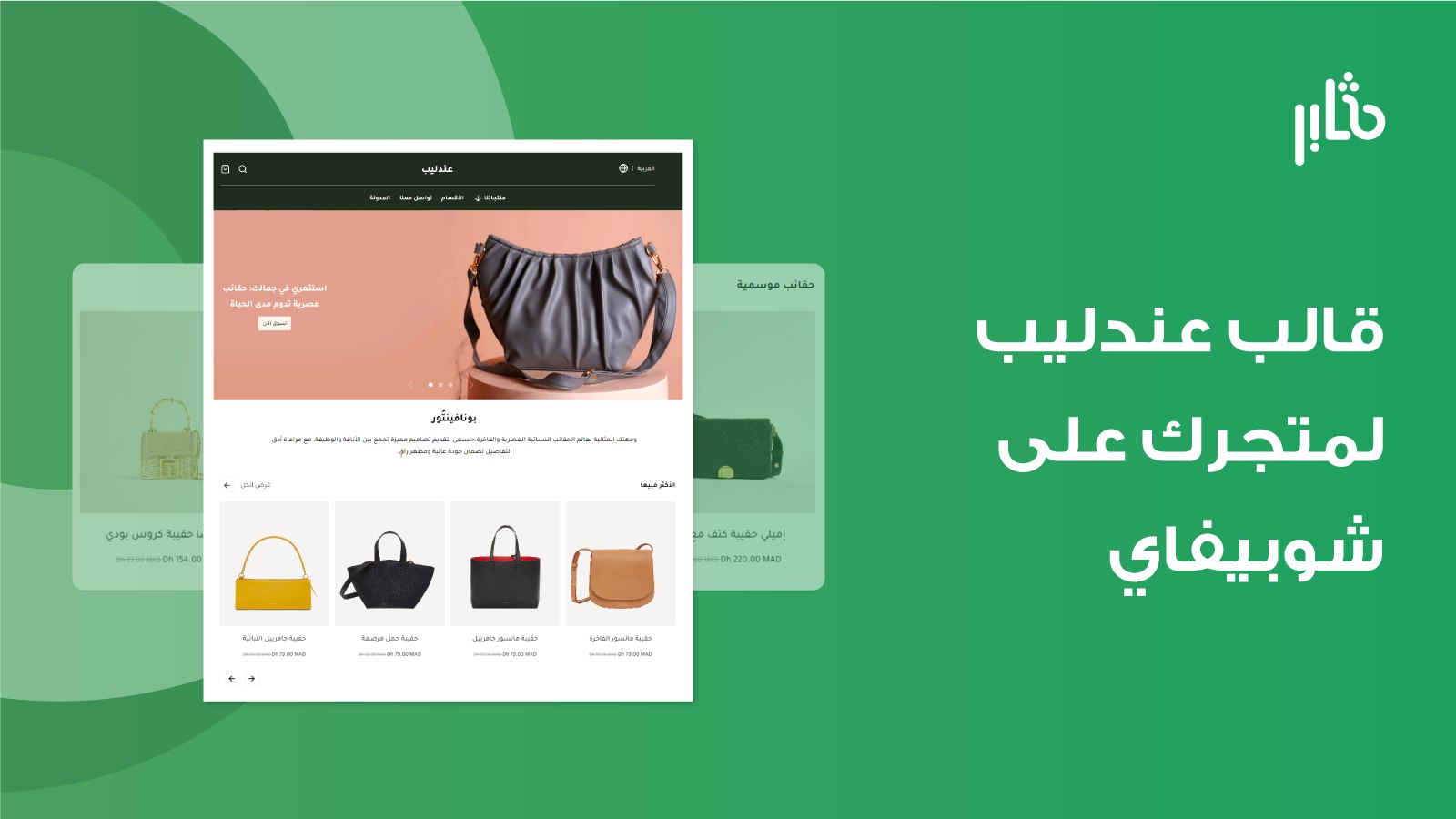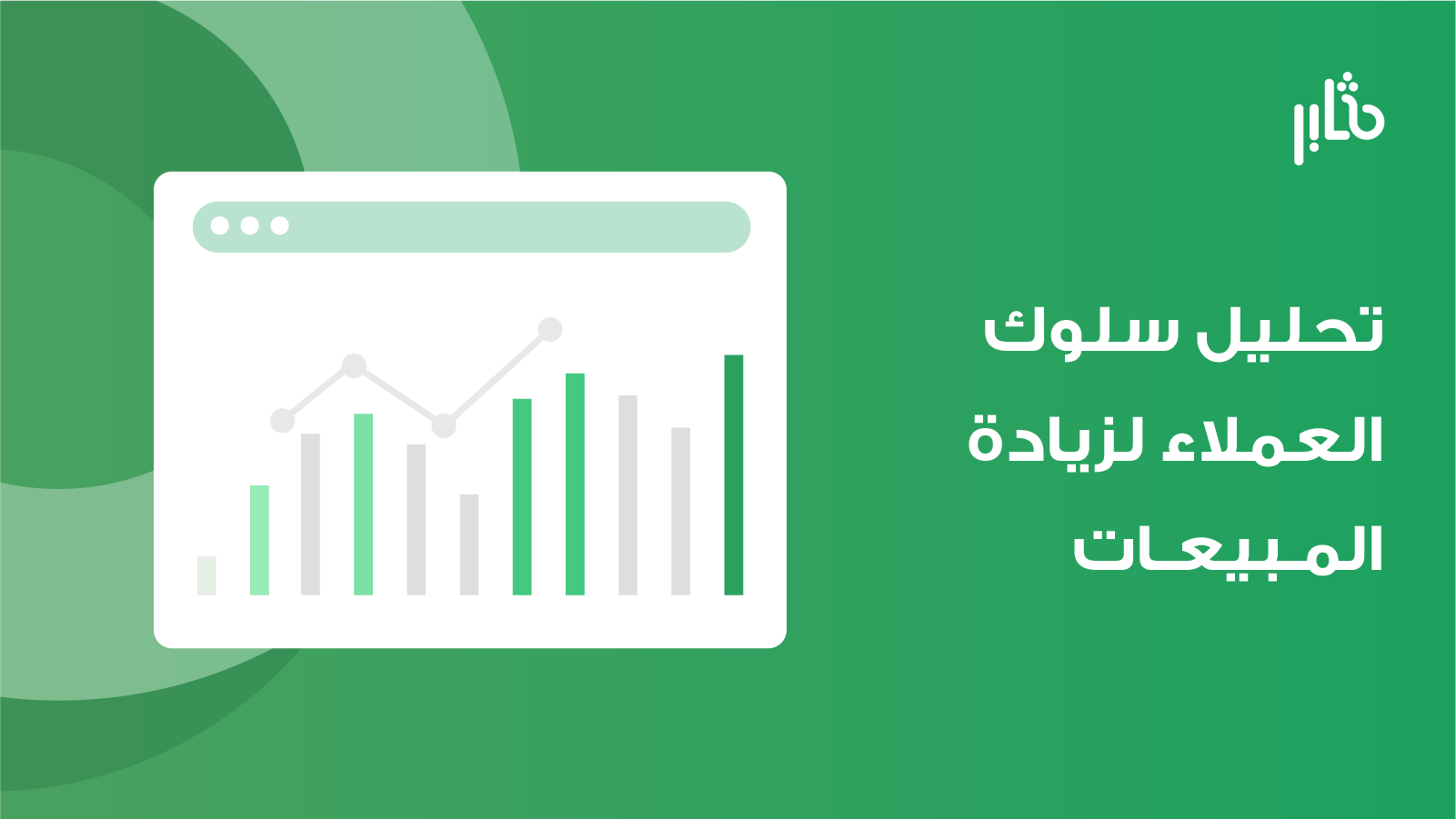يوروي URWAY واحدة من أحدث بوابات الدفع الإليكتروني في السعودية وأكثرها تطورًا، يمكنك إضافتها لـمتجرك الإلكتروني على ووكومرس بسهولة، حيث تسمح للعميل باستخدام طرق دفع مختلفة مثل بطاقات الائتمان وبطاقات الخصم والمحفظة.
في هذا المقال سأقدم لك شرحًا وافيًا عن خطوات التسجيل في بوابة يوروي URWAY وكيفية ربط الحساب بمتجر ووكومرس الخاص بك.
خطوات التسجيل في بوابة الدفع يوروي URWAY
لإنشاء حساب في بوابة الدفع URWAY قم بزيارة الصفحة الرئيسية من خلال هذا الرابط "اضغط هنا".
أعلى يمين الشاشة أنقر على زر "تسجيل" لبدء عملية التسجيل.
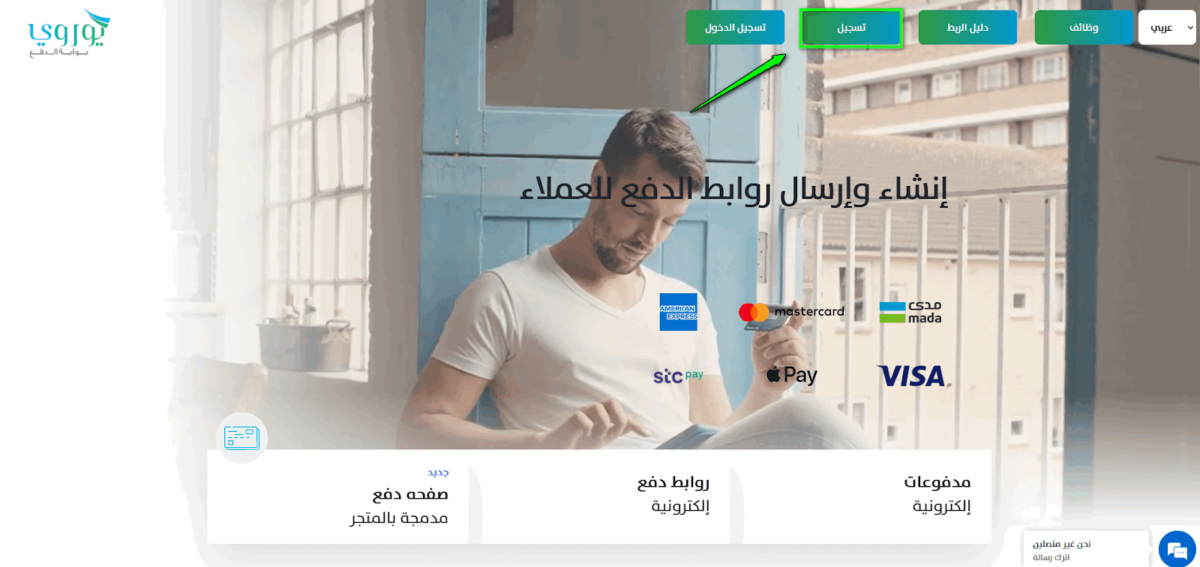
بعدها ستظهر لك الصفحة التالية، قم بملأ المعلومات اللازمة بدقة:
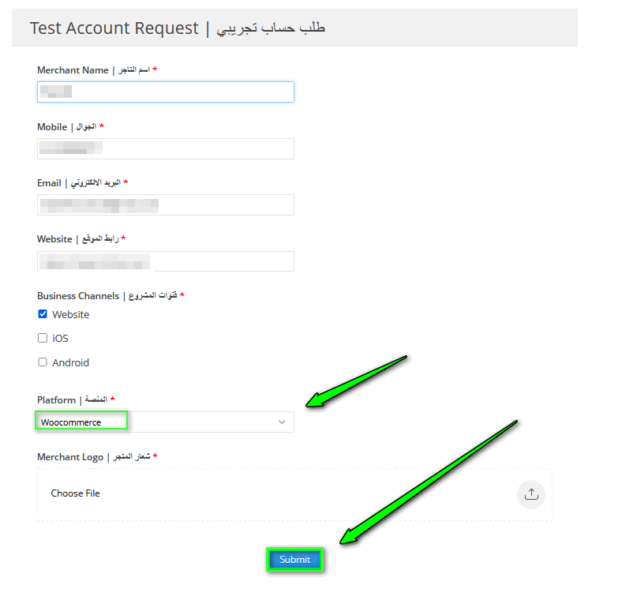
عليك تعيين المعلومات التالية:
- اسم التاجر (اسم المستخدم).
- رقم الهاتف.
- البريد الإلكتروني (سيتم مراسلتك عليه بكافة البيانات المطلوبة لإتمام عمليتي التسجيل وتثبيت البوابة على متجرك).
- إرفاق رابط متجرك الإلكتروني على ووكومرس WooCommerce.
- اختيار قنوات المشروع التي تملكها. هل موقع إليكتروني فحسب أم تضم تطبيقًا للهواتف المحمولة.
- اختر منصة ووكومرس WooCommerce.
- رفع شعار متجرك الإلكتروني.
وفي النهاية اضغط على "Submit" للانتهاء من عملية التسجيل.
بعد الانتهاء التسجيل ستنتظر حتى تتم المعالجة ومن ثم مراسلتك على بريدك الإليكتروني باسم الحاسب يوروي وكلمة المرور.
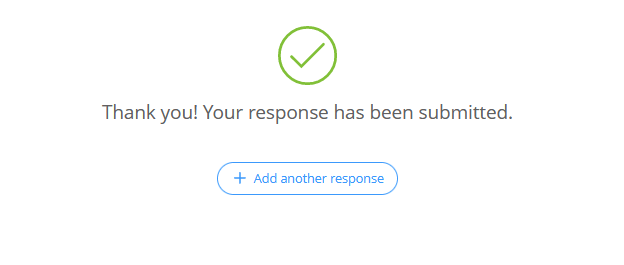
ملاحظة: قد تستغرق عملية إثبات ومراجعة حسابك عدة أيام، بعد سيقوم فرق يوروي بمراسلتك.
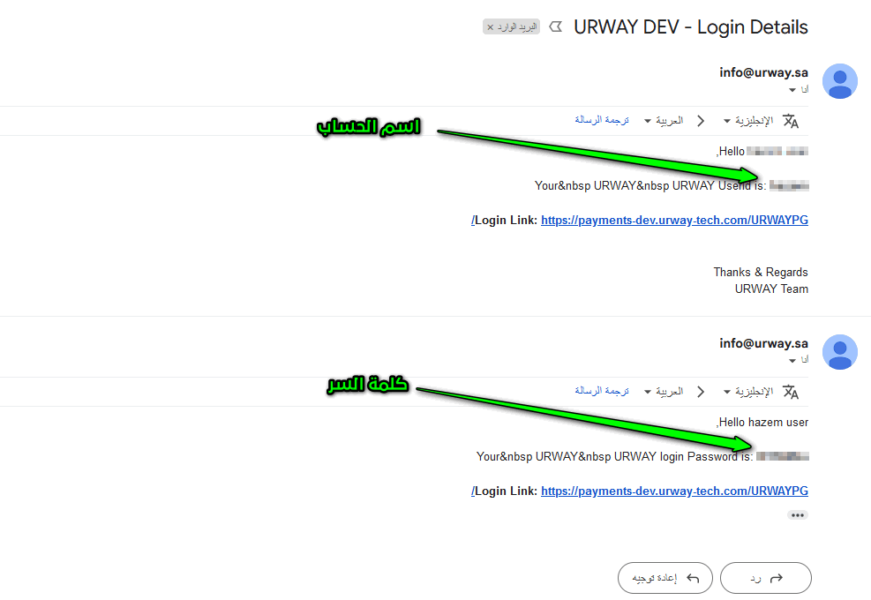
قم بحفظ ونسخ معلومات تسجيل الدخول، ثم عُدْ إلى الصفحة الرئيسية وأنقر على "تسجيل الدخول" وادخِل بيانات التسجيل التي حصلت عليها.
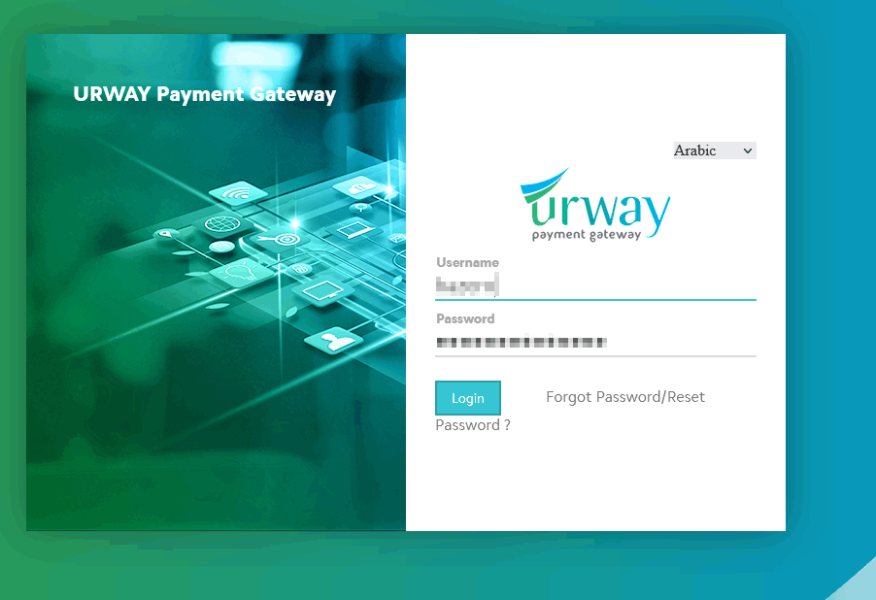
لتظهر لك لوحة التحكم الخاصة ببوابة الدفع يوروي URWAY.
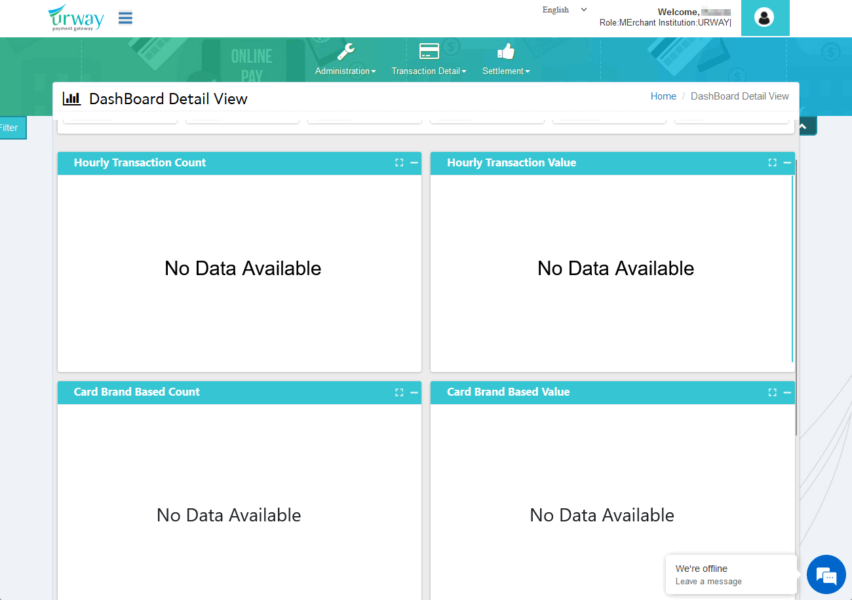
حسابك الآن، سكون جاهز للربط بمتجرك.
خطوات ربط بوابة الدفع يوروي URWAY بمتجر ووكومرس
من أجل إضافة يوروي كبوابة دفع على متجرك الإلكتروني، اتبع الخطوات التالية:
الخطوة الأولى
في البداية سيتم مراسلتك بتفاصيل حسابك بعنوان " URWAY Integration - Test Account"، تتضمن بياناتك كتاجر تملك متجرك ووكومرس والتي سنستخدمها عند لإتمام الربط.
ستجد الرسالة بنسختيه العربية والإنجليزية، ومرفق بها رابط تحميل ملف التثبيت لبوابة يوروي لإضافتها في ووكومرس WooCommerce. كل ما عليك الآن هو تحميل الملف على جهازك. وستجد الملف بصيغة "zip".
ولا تنس الاحتفاظ ببيانات حساب التاجر وهي:
- معرف التاجر Terminal ID.
- كلمة المرور معرف التاجر Terminal Password.
- مفتاح التاجر Key.
حيث سنعود لها لاحقًا عند التفعيل.
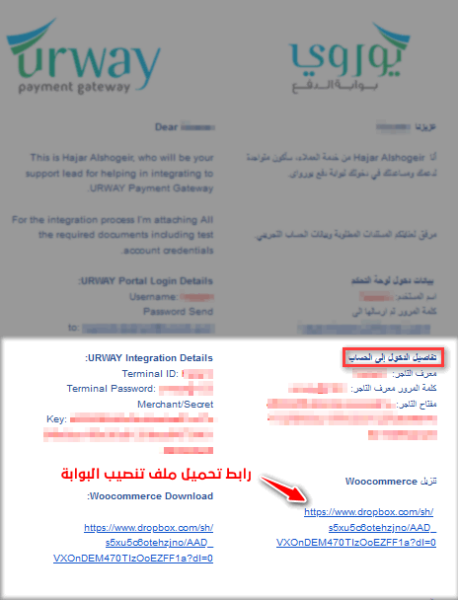
الخطوة الثانية
توجه إلى لوحة التحكم في ووكومرس ، ومن القائمة الجانبية اذهب إلى "إضافات" أو "Plugins" واختر "أضف جديد".
الخطوة الثالثة
اضغط على "رفع إضافة".
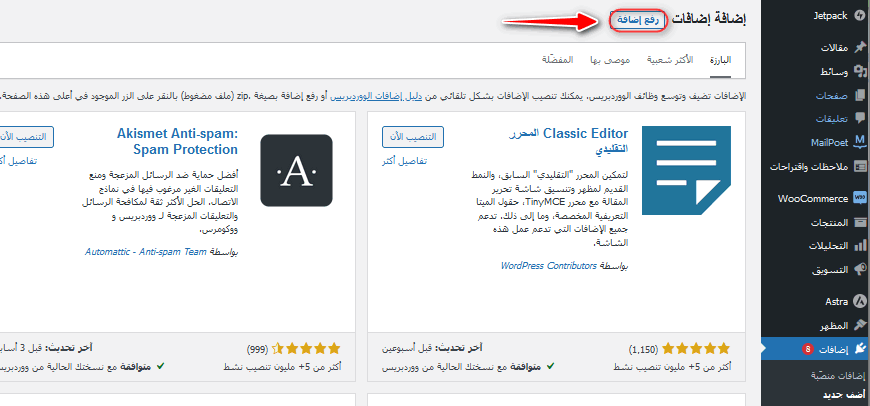
وانتقل إلى مكان الذي حملت فيه الملف السابق لاختياره.
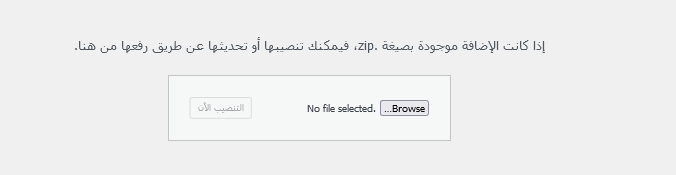
ثم اضغط على "التنصيب الآن"
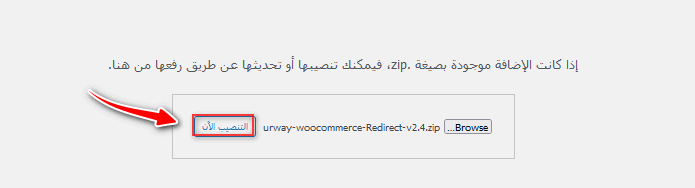
بعد ذلك، أنقر على "تفعيل الإضافة" .
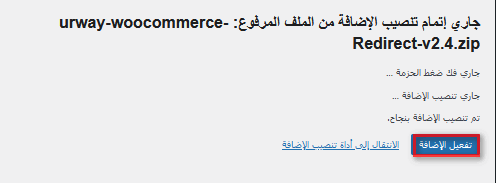
الخطوة الرابعة
من القائمة الجانبية توجه إلى “WooCommerce” واختر "إعدادات" ، ومن صفحة الإعدادات انتقل إلى خانة "المدفوعات" وهي متعلقة بإدارة طرق الدفع الإلكتروني في متجرك على ووكومرس.
ثم قم بتفعيل بوابة الدفع يوروي URWAY -كما بالصورة-. وفي أسفل الصفحة اضغط على "حفظ التغييرات"، ثم توجه مرة أخرى إليها واضغط على "إعداد"
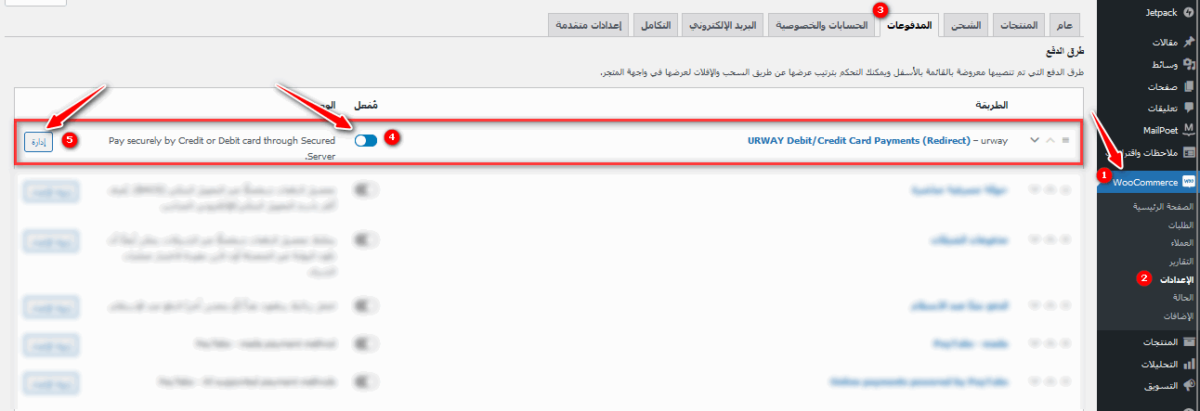
الخطوة الخامسة
ستظهر لك صفحة إعداد الخاصة بصفحة بوابة يوروي والتي ستظهر للعميل عند إتمام عملية شراء منتج من منتجات متجرك ، وهنا سنعود إلى رسالة البريد المرسلة من فريق الدعم التي ذكرناها سابقًا، ونسخ بيانات تسجيل التاجر واستكمال البيانات كما هو محدد في الصورة.
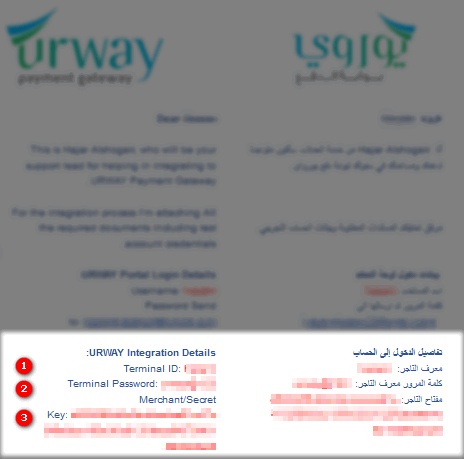
قم بإضافة بيانات صفحة الدفع كما هو مطلوب في الصورة.
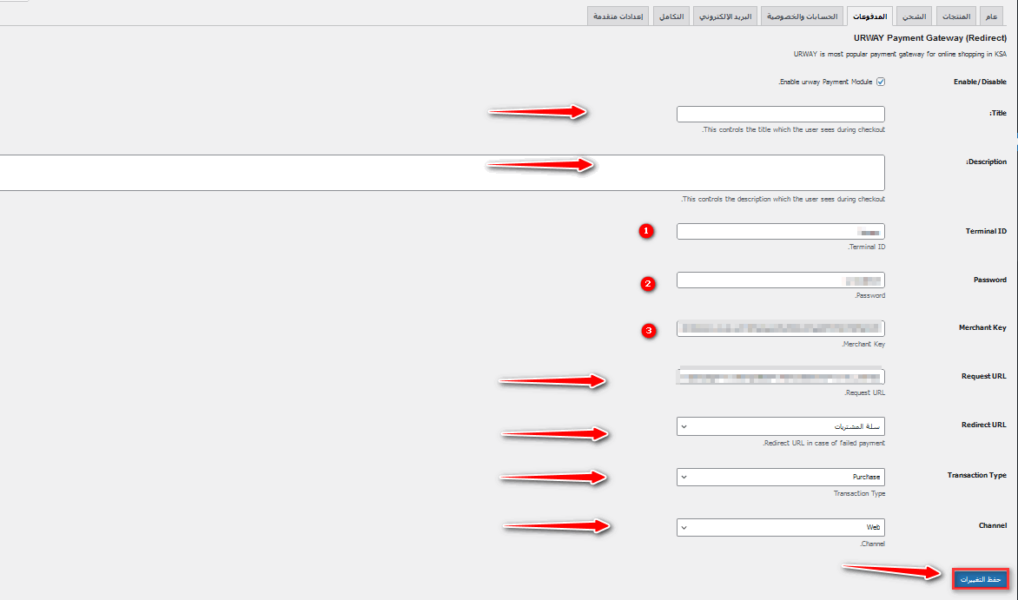
- عنوان صفحة الدفع Title
- الوصف
- معرف التاجر Terminal ID.
- بيانات حساب التاجر بالبوابة
- كلمة المرور لمعرف التاجر Terminal Password.
- مفتاح التاجر Key.
- رابط إعادة توجيه عنوان URL
- نوع المعاملة Transaction Type
بعد الانتهاء من تضمين كافة البيانات اضغط على "حفظ التغييرات". وهكذا تكون قد نجحت في إضافة بوابة يوروي URWAY كبوابة دفع على متجر ووكومرس الخاص بك.
يمكنك تجربة شراء أحد المنتجات للتأكد من وجود خيار بوابة يوروي URWAY كطريقة دفع في متجرك الإليكتروني.
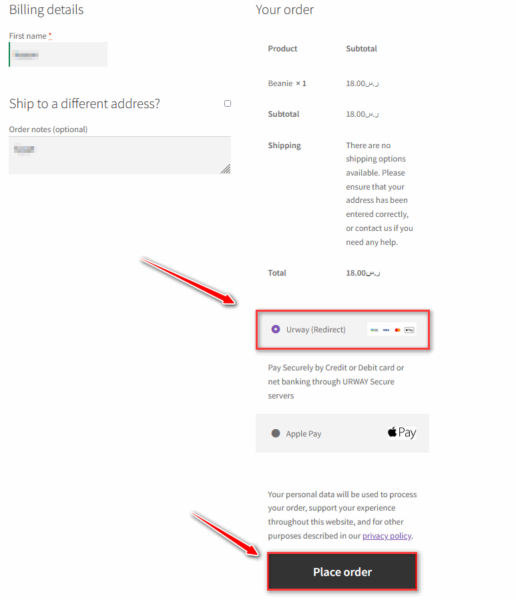
بهذا نكون قد انتهينا من شرح كيفية التسجيل في بوابة الدفع يوروي وربطها بـمتجرك.
آمل أن يكون الشرح كافي ووافي. إذا واجهتك أي مشكلة أو كانت إحدى الخطوات غير واضحة لك فيسعدني مساعدتك.